سؤال
المشكلة: كيفية إصلاح خطأ تحديث Windows 0x8024A205؟
لذا فقد استخدمت الكمبيوتر المحمول الذي يعمل بنظام Windows 10 لبضع سنوات حتى الآن ولم أواجه أي مشاكل. بالأمس ، بدأ تحديث Windows ، والذي أدهشني أنه فشل مع رمز الخطأ 0x8024A205. هل هناك أي طرق لإصلاحها لأنه لا يبدو أنها تختفي من تلقاء نفسها؟
إجابة محلولة
يتم إصدار تحديثات Windows ، وهي جزء لا يتجزأ من نظام Microsoft البيئي ، لتحسين أمان النظام وأدائه ووظائفه. عادةً ما تقوم Microsoft بشحن هذه التحديثات في "يوم الثلاثاء التصحيح" ، الثلاثاء الثاني (وأحيانًا الرابع) من كل شهر. تأتي هذه التحديثات في أشكال مختلفة ، بما في ذلك الأمان والحرجة وحزم الخدمة وتحديثات الميزات ، كل منها مصمم لخدمة غرض معين وتعزيز قابلية تشغيل النظام.
تعد تحديثات Windows لا تقدر بثمن في ضمان عمل نظامك بسلاسة مع منع الثغرات الأمنية المحتملة التي يمكن لمجرمي الإنترنت استغلالها. إنها تضمن بقاء نظام التشغيل محدثًا ومتوافقًا مع تطبيقات الأجهزة والبرامج الجديدة. علاوة على ذلك ، غالبًا ما تتضمن تصحيحات لأخطاء البرامج والمشكلات التي قد يواجهها المستخدمون أثناء استخدام النظام.
ومع ذلك ، على الرغم من فائدتها ، يمكن أن يؤدي تثبيت التحديثات في بعض الأحيان إلى حدوث مشكلات. إحدى المشكلات الشائعة التي واجهها المستخدمون هي خطأ Windows Update 0x8024A205. يحدث هذا الخطأ عادةً عندما يحاول Windows تثبيت أحد التحديثات لكنه يواجه حالة غير متوقعة. تتراوح الأسباب المحتملة من تلف ملف النظام والتحديثات السابقة غير المكتملة إلى المشكلات المتعلقة بالشبكة. يمنع هذا الخطأ النظام من تثبيت آخر التحديثات بنجاح ، مما قد يترك النظام عرضة للخطر.
عند مواجهة خطأ Windows Update 0x8024A205 ، من الضروري تشخيص السبب الجذري ومعالجته على الفور لضمان بقاء النظام محدثًا وآمنًا. سيتم توفير مزيد من الخطوات التفصيلية لاستكشاف الأخطاء وإصلاحها أدناه لإرشاد المستخدمين خلال عملية إصلاح هذا الخطأ.
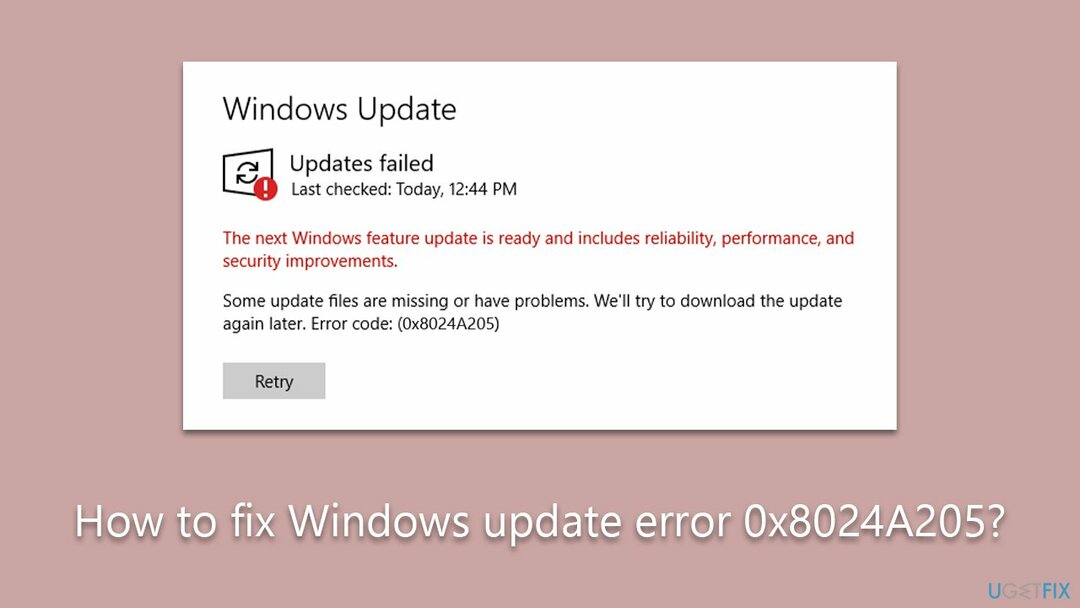
في الختام ، على الرغم من أن تحديثات Windows ضرورية لأمان النظام وأدائه ، إلا أن الأخطاء العرضية مثل 0x8024A205 يمكن أن تسبب الفواق. استخدام برامج إصلاح أجهزة الكمبيوتر ريستوروغسالة ملابس ماك X9 يمكن أن تساعد غالبًا في تشخيص هذه المشكلات وحلها. تساعد هذه البرامج في الحفاظ على صحة جهاز الكمبيوتر وأدائه ، كما تساعد في التخفيف من المشكلات المحتملة التي قد تتداخل مع تحديثات Windows.
طريقة 1. ابدأ مع مستكشف الأخطاء ومصلحها
لإصلاح النظام التالف ، يجب عليك شراء الإصدار المرخص من ريستورو غسالة ملابس ماك X9.
يعد تشغيل مستكشف أخطاء Windows Update ومصلحها حلاً مباشرًا يمكنه تلقائيًا تشخيص وحل المشكلات الشائعة التي قد تمنع التحديثات الناجحة ، مثل الخطأ 0x8024A205.
- يكتب استكشاف الاخطاء في بحث Windows والصحافة يدخل.
- يختار مستكشفات الأخطاء ومصلحاتها الإضافية / مستكشفات الأخطاء ومصلحاتها الأخرى.
- يجد تحديث ويندوز من القائمة وحدد قم بتشغيل مستكشف الأخطاء ومصلحها / تشغيل.
- انتظر حتى تنتهي العملية وقم بتطبيق الإصلاحات المقدمة.
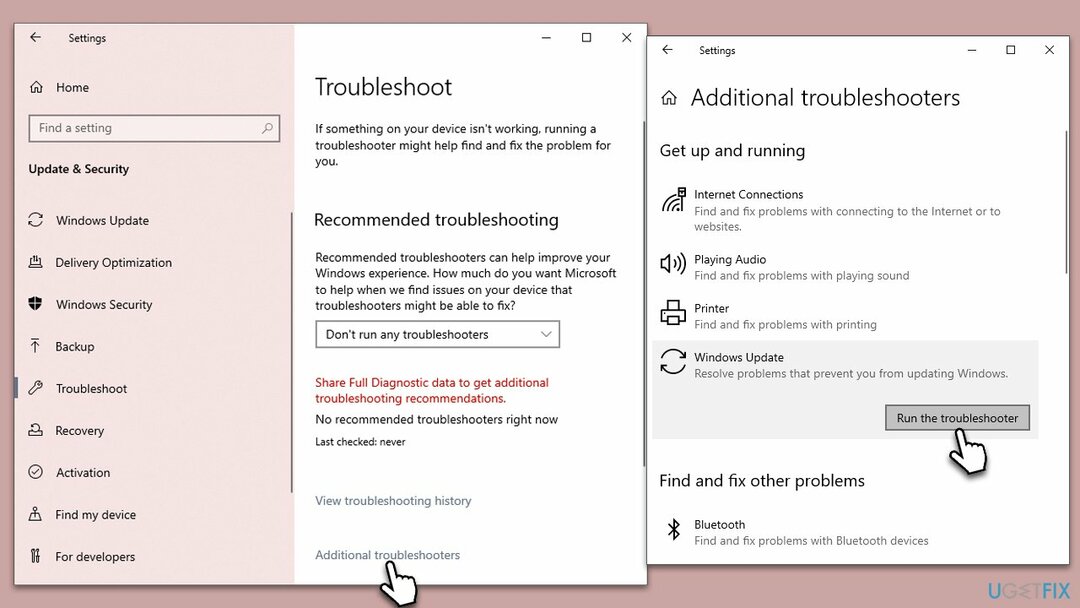
الطريقة الثانية. (إعادة) بدء الخدمات ذات الصلة
لإصلاح النظام التالف ، يجب عليك شراء الإصدار المرخص من ريستورو غسالة ملابس ماك X9.
يجب أن تكون العديد من الخدمات الهامة نشطة لتحديثات Windows الناجحة ، وإذا كانت تعمل ، فقد تؤدي إعادة تشغيلها أحيانًا إلى حل المشكلات المحتملة.
- اكتب في خدمات في بحث Windows والصحافة يدخل.
- حدد خدمة النقل الذكي في الخلفية (BITS).
- إذا كان قيد التشغيل بالفعل ، فانقر بزر الماوس الأيمن وحدد إعادة تشغيل.
- إذا لم تكن الخدمة قيد التشغيل ، فانقر نقرًا مزدوجًا فوقها ، ثم حدد تلقائي تحت نوع بدء التشغيل من القائمة المنسدلة
- انقر ابدأ ، تقدم ، و نعم.
- كرر العملية مع خدمة Windows Update ، خدمة التشفير ،خدمة مدير الاعتماد، و خدمة Windows Installer.
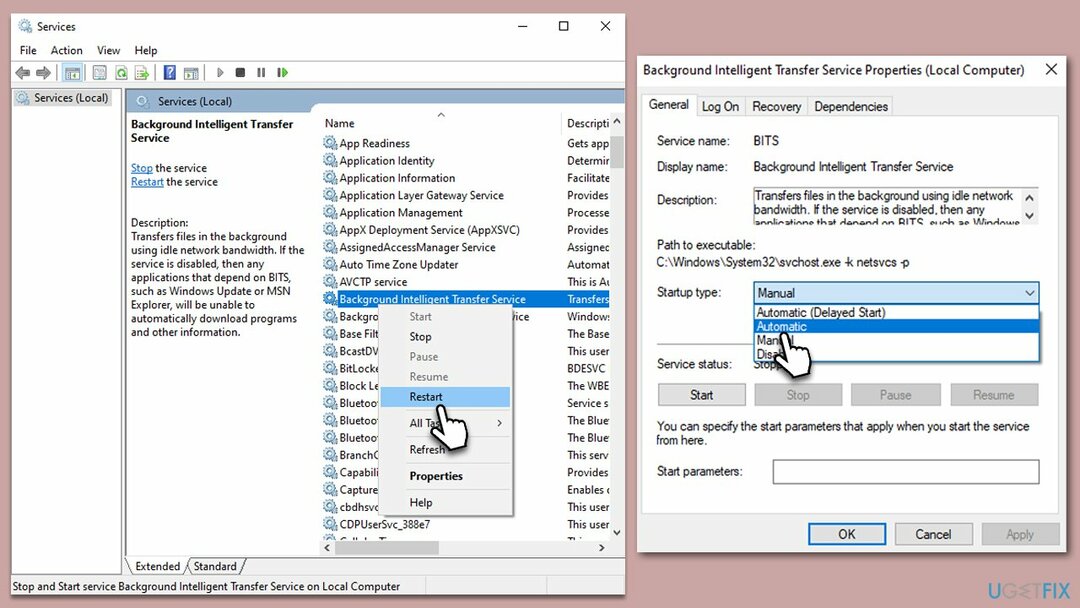
الطريقة الثالثة. قم بتشغيل SFC و DISM
لإصلاح النظام التالف ، يجب عليك شراء الإصدار المرخص من ريستورو غسالة ملابس ماك X9.
افحص النظام بحثًا عن الملفات التالفة كما يلي:
- يكتب كمد في بحث Windows.
- انقر بزر الماوس الأيمن فوق موجه الأمر واختر تشغيل كمسؤول.
- متى التحكم في حساب المستخدم نافذة للملوثات العضوية الثابتة ، انقر فوق نعم.
- استخدم الأمر التالي واضغط يدخل:
sfc / scannow - بعد اكتمال فحص SFC ، استخدم الأوامر التالية ، مع الضغط على يدخل بعد كل:
DISM / عبر الإنترنت / تنظيف الصورة / CheckHealth
DISM / عبر الإنترنت / تنظيف الصورة / ScanHealth
DISM / عبر الإنترنت / تنظيف الصورة / استعادة الصحة - إعادة تشغيل نظامك.
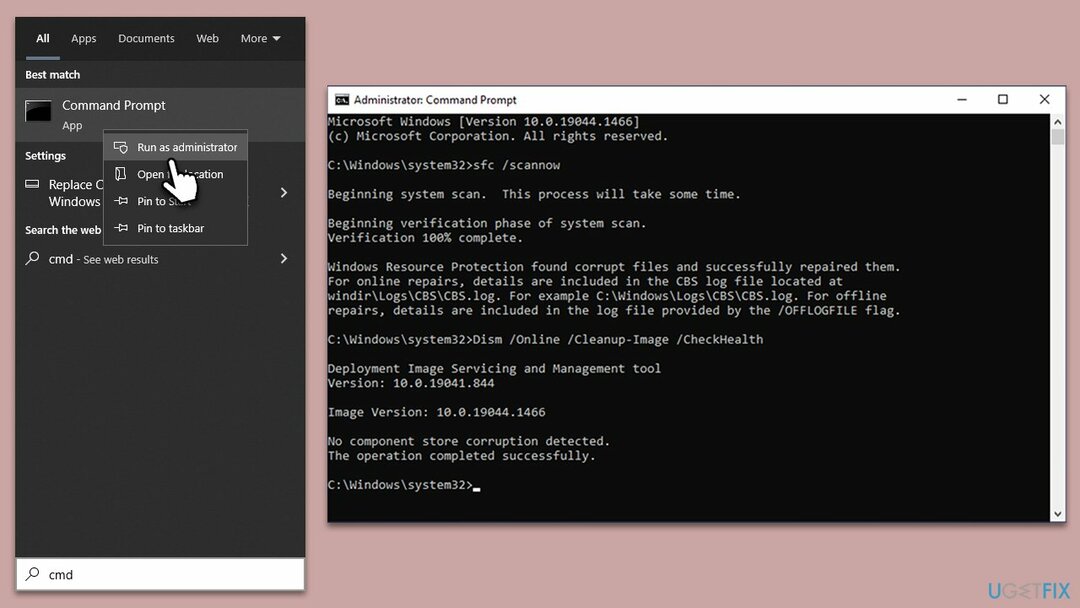
الطريقة الرابعة. قم بالتثبيت يدويًا
لإصلاح النظام التالف ، يجب عليك شراء الإصدار المرخص من ريستورو غسالة ملابس ماك X9.
يمكن أن يكون تثبيت التحديث الفاشل يدويًا طريقة لتجاوز الخطأ:
- اكتب في التحديثات في بحث Windows والصحافة يدخل.
- يختار عرض تاريخ التحديثات.
- ابحث عن التحديث الذي فشل بسبب الخطأ 0x8024A205 وانسخ ملف رقم KB.
- افتح متصفحك وانتقل إلى كتالوج Microsoft Update.
- داخل شريط البحث ، اكتب رقم KB والنقرات يبحث.
- ابحث عن الإصدار الصحيح من التحديث لنظام التشغيل الخاص بك (للتحقق من ذلك ، انقر بزر الماوس الأيمن فوق يبدأ واختيار نظام. تحت مواصفات الجهازق وتحقق من نوع النظام) وانقر تحميل.
- استخدم الإرشادات التي تظهر على الشاشة لإنهاء عملية التثبيت و إعادة تشغيل حاسوبك.
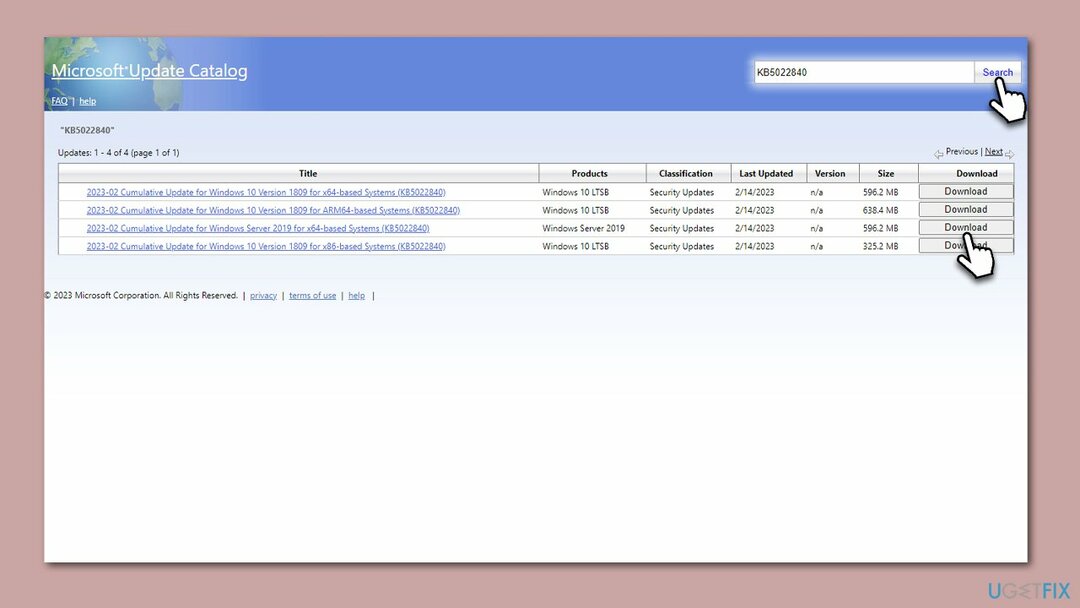
الطريقة الخامسة. إعادة تعيين مكونات تحديث Windows
لإصلاح النظام التالف ، يجب عليك شراء الإصدار المرخص من ريستورو غسالة ملابس ماك X9.
- يفتح موجه الأوامر كمسؤول.
- اكتب الأوامر التالية واحدة تلو الأخرى في موجه الأوامر واضغط يدخل بعد كل:
توقف صافي wuauserv
صافي توقف cryptSvc
بت توقف صافي
صافي توقف msiserver
Ren C: \ Windows \ SoftwareDistribution SoftwareDistribution.old
Ren C: \ Windows \ System32 \ catroot2 Catroot2.old - عند تنفيذ هذه الأوامر ، فإن آخر ما يجب فعله هو إعادة تمكين الخدمات ذات الصلة:
بداية net wuauserv
بدء صافي cryptSvc
بتات البداية الصافية
بداية net msiserver - اعادة التشغيل جهازك.

الطريقة 6. استخدم أداة إنشاء الوسائط
لإصلاح النظام التالف ، يجب عليك شراء الإصدار المرخص من ريستورو غسالة ملابس ماك X9.
يمكنك استخدام أداة إنشاء الوسائط لمساعدتك على تحديث Windows إلى أحدث إصدار.
- قم بزيارة موقع Microsoft الرسمي وتنزيل وسائط تثبيت Windows 10 (إصدار Windows 11).
- انقر نقرًا مزدوجًا فوق المثبت ، وحدد نعم متى UAC تظهر وتوافق على الشروط.
- يختار قم بترقية هذا الكمبيوتر الآن وانقر التالي.
- سيبدأ Windows في تنزيل الملفات المطلوبة.
- وافق على الشروط مرة أخرى وانقر التالي.
- قبل التثبيت ، تأكد من رضاك عن اختياراتك (وإلا يمكنك النقر فوق غيّر ما تريد الاحتفاظ به خيار).
- أخيرًا ، انقر فوق ثَبَّتَ لبدء عملية الترقية.
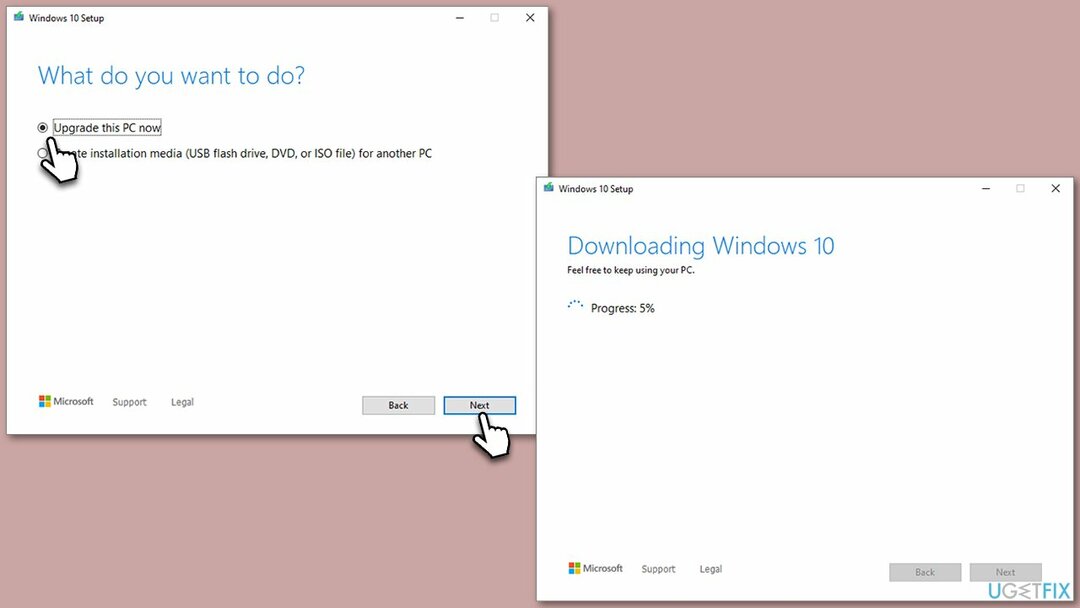
قم بإصلاح أخطائك تلقائيًا
يحاول فريق ugetfix.com بذل قصارى جهده لمساعدة المستخدمين في العثور على أفضل الحلول للقضاء على أخطائهم. إذا كنت لا تريد المعاناة مع تقنيات الإصلاح اليدوي ، فيرجى استخدام البرنامج التلقائي. تم اختبار جميع المنتجات الموصى بها والموافقة عليها من قبل المتخصصين لدينا. الأدوات التي يمكنك استخدامها لإصلاح الخطأ مدرجة أدناه:
يعرض
افعلها الآن!
تنزيل Fixسعادة
يضمن
افعلها الآن!
تنزيل Fixسعادة
يضمن
إذا فشلت في إصلاح الخطأ الخاص بك باستخدام ريستوروغسالة ملابس ماك X9، تواصل مع فريق الدعم للحصول على المساعدة. من فضلك ، أخبرنا بكل التفاصيل التي تعتقد أنه يجب أن نعرفها عن مشكلتك.
تستخدم عملية الإصلاح الحاصلة على براءة اختراع قاعدة بيانات تضم 25 مليون مكون يمكنها استبدال أي ملف تالف أو مفقود على كمبيوتر المستخدم.
لإصلاح النظام التالف ، يجب عليك شراء الإصدار المرخص من ريستورو أداة إزالة البرامج الضارة.لإصلاح النظام التالف ، يجب عليك شراء الإصدار المرخص من غسالة ملابس ماك X9 أداة إزالة البرامج الضارة.
للبقاء مجهول الهوية تمامًا ومنع مزود خدمة الإنترنت و الحكومة من التجسس عليك ، يجب عليك توظيف الوصول إلى الإنترنت الخاص VPN. سيسمح لك بالاتصال بالإنترنت أثناء عدم الكشف عن هويتك تمامًا عن طريق تشفير جميع المعلومات ، ومنع أجهزة التتبع ، والإعلانات ، وكذلك المحتوى الضار. والأهم من ذلك ، أنك ستوقف أنشطة المراقبة غير القانونية التي تقوم بها وكالة الأمن القومي والمؤسسات الحكومية الأخرى خلف ظهرك.
يمكن أن تحدث ظروف غير متوقعة في أي وقت أثناء استخدام الكمبيوتر: يمكن إيقاف تشغيله بسبب انقطاع التيار الكهربائي ، أ يمكن أن تحدث شاشة الموت الزرقاء (BSoD) ، أو يمكن أن تحدث تحديثات Windows العشوائية للجهاز عندما تذهب بعيدًا دقائق. نتيجة لذلك ، قد تُفقد واجباتك المدرسية والمستندات المهمة والبيانات الأخرى. ل استعادة الملفات المفقودة ، يمكنك استخدامها استعادة البيانات برو - يبحث في نسخ الملفات التي لا تزال متوفرة على القرص الصلب الخاص بك ويسترجعها بسرعة.